Cette page explique comment les applications Google Chat peuvent concevoir et répondre aux interactions avec les utilisateurs.
Les applications de chat sont compatibles avec l'interactivité de différentes manières:
- Présenter votre application Chat aux utilisateurs
- Répondre aux commandes
- Afficher ou envoyer des interfaces interactives basées sur des cartes
- Ouvrir des boîtes de dialogue interactives
- Liens d'aperçu
- Mentionner des utilisateurs dans un message
Présenter votre application Chat aux utilisateurs
Intégrez des personnes et des espaces à votre application Chat avec un message de bienvenue qui décrit ce qu'elle fait et comment les utilisateurs peuvent l'utiliser au mieux.
Un message d'intégration efficace a la structure suivante:
- Dites bonjour. Choisissez le ton et la voix appropriés pour vos utilisateurs.
- Décrivez brièvement ce que fait votre application Chat. Présentez votre application Chat en indiquant en une ou deux phrases ce qu'elle peut faire pour les utilisateurs.
- Indiquez-leur comment se lancer. Expliquez aux utilisateurs comment utiliser votre application Chat. Si votre application Chat nécessite une configuration ou une autorisation, c'est l'endroit idéal pour inviter les utilisateurs à effectuer le processus de configuration. Par exemple, suggérez une ou deux commandes courantes.
- Expliquez comment obtenir de l'aide et envoyer des commentaires. Terminez le message en indiquant aux utilisateurs comment obtenir de l'aide ou comment envoyer des commentaires.
Le message d'intégration de l'application Chat suivant prépare les utilisateurs à réussir:

Répondre aux commandes
Les commandes permettent aux utilisateurs de demander ou d'interagir avec votre application Chat de manière spécifique ou reproductible. Les utilisateurs peuvent utiliser des commandes dans les messages (par exemple, en saisissant /help) ou les sélectionner dans un menu de la zone de réponse.
Vous trouverez ci-dessous la liste des commandes disponibles pour l'application Cymbal Chat:
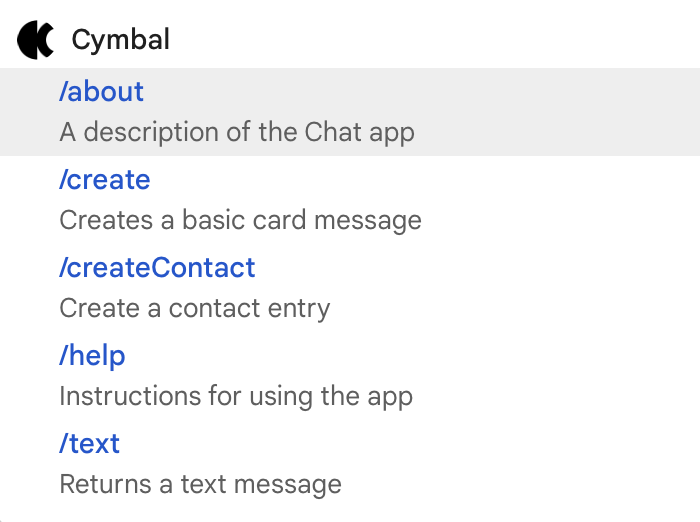
Mentionner des utilisateurs dans des messages
Votre application Chat peut mentionner des utilisateurs spécifiques ou tous les utilisateurs d'un espace pour les informer du message. Avant de mentionner un seul utilisateur, et surtout avant de mentionner tous les utilisateurs d'un espace, vous devez vous demander si cela est vraiment nécessaire. Dans le doute, n'utilisez pas de mention @.
Si vous mentionnez des utilisateurs individuels, ils reçoivent une notification et sont interrompus dans ce qu'ils font. Si vous mentionnez tous les utilisateurs d'un espace, une notification est envoyée à tous ses membres. Si vous mentionnez des personnes trop souvent, elles risquent de se sentir agacées par votre application Chat et de la considérer comme du spam.
Vous pouvez mentionner des utilisateurs pour des raisons très importantes ou urgentes. Par exemple, l'application Chat suivante @mentionne un espace rempli de développeurs logiciels pour les informer que le gel du code approche et leur donner la possibilité de dire qu'ils ont besoin d'un peu plus de temps avant la date limite:

En revanche, l'application Chat suivante mentionne directement un client pour le remercier. C'est poli, mais pas digne d'une notification:

Envoyer ou afficher des fiches interactives
Les fiches sont des éléments d'interface utilisateur pouvant contenir à la fois des widgets interactifs et statiques, tels que du texte, des images et des boutons que les applications Chat peuvent envoyer aux utilisateurs et aux espaces. Si votre application Chat doit collecter des informations auprès des utilisateurs, présenter des informations détaillées ou les guider vers une prochaine étape, envoyez un message sur une fiche.
En tant qu'application Chat, vous pouvez envoyer des interfaces de fiche dans des messages ou afficher des fiches en tant que page d'accueil dans des espaces de messages privés.
Utilisez Card Builder pour concevoir et prévisualiser les interfaces utilisateur et de messagerie des applications Chat:
Ouvrir l'outil de création de cartesVoici un message de carte provenant d'une application Chat:
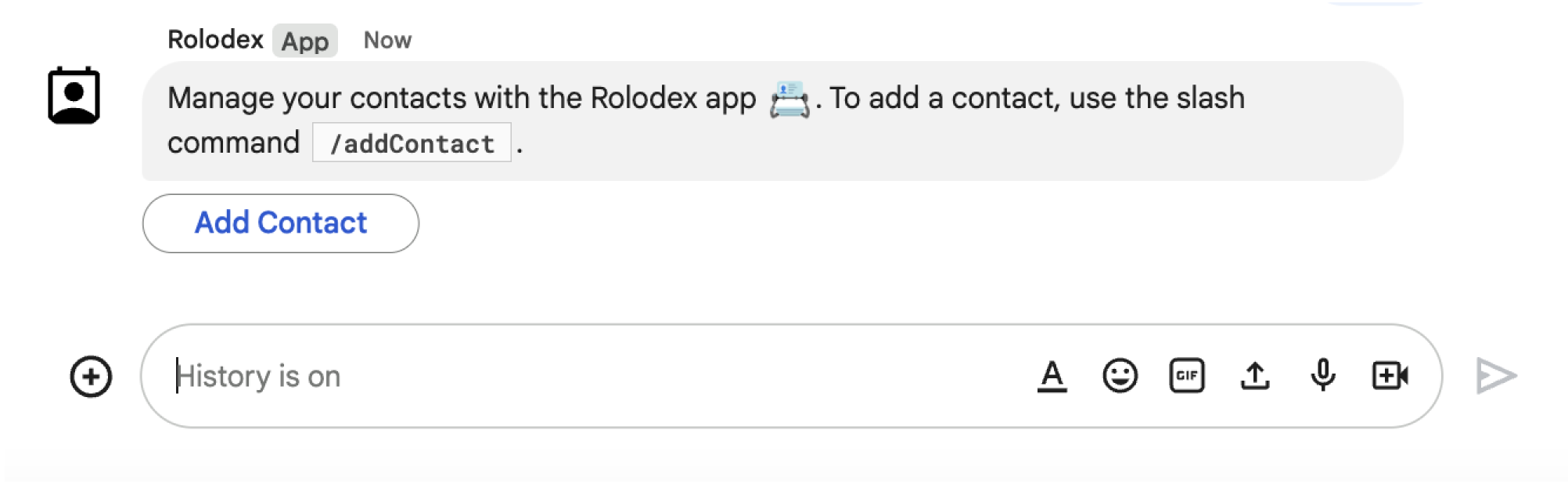
Ouvrir des boîtes de dialogue interactives
Les boîtes de dialogue sont des interfaces basées sur des cartes et des fenêtres qu'un utilisateur peut ouvrir pour interagir avec votre application Chat. Dans les boîtes de dialogue, vous pouvez enchaîner plusieurs messages de carte de manière séquentielle, ce qui aide les utilisateurs à effectuer des processus en plusieurs étapes, comme remplir des données de formulaire.
Dans l'exemple suivant, une application Chat lance une boîte de dialogue pour collecter les coordonnées d'un utilisateur qui émet la commande slash /createContact:
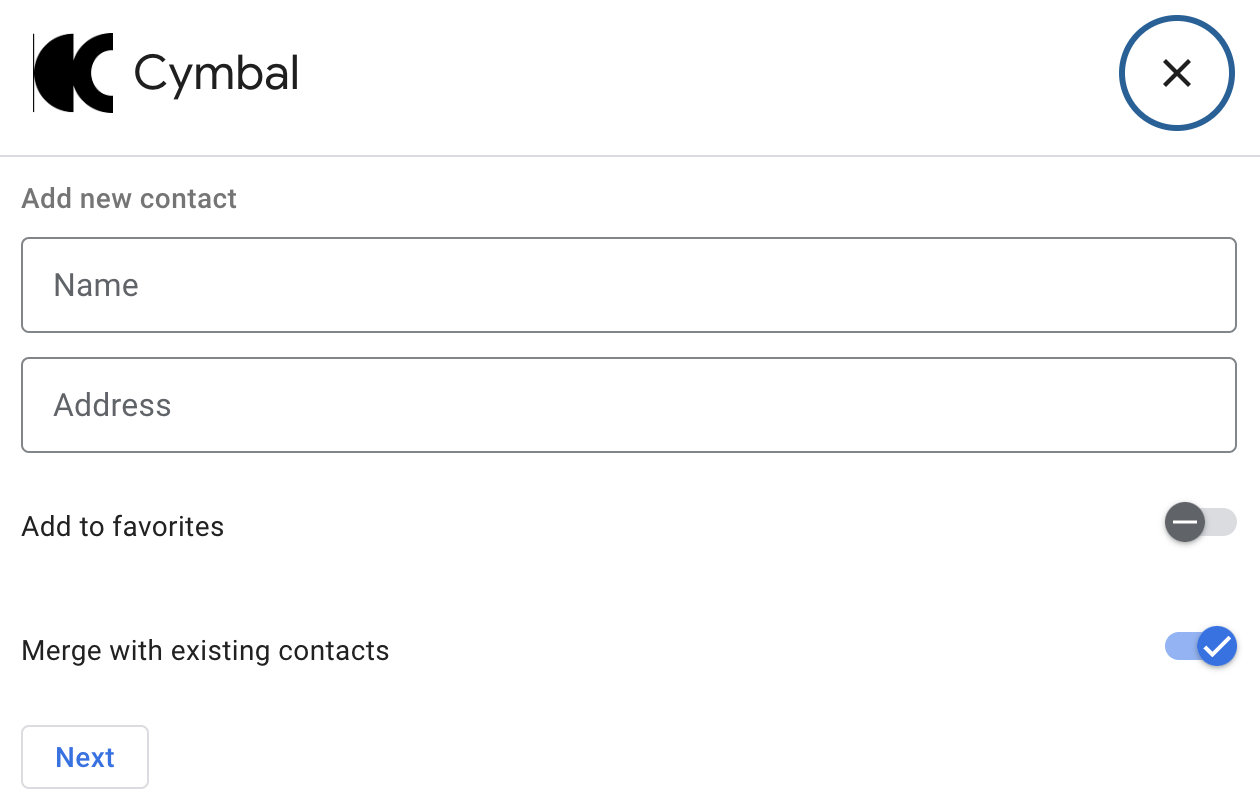
Prévisualiser les liens envoyés par des utilisateurs Chat
Les applications Chat peuvent prévisualiser les liens pour les utilisateurs d'un espace. Chaque fois qu'un utilisateur partage un lien correspondant, une application Chat peut joindre une fiche à son message qui affiche des informations sur le lien.
L'application Chat suivante permet aux agents du service client d'afficher un aperçu des liens vers les demandes partagées dans un espace Chat:
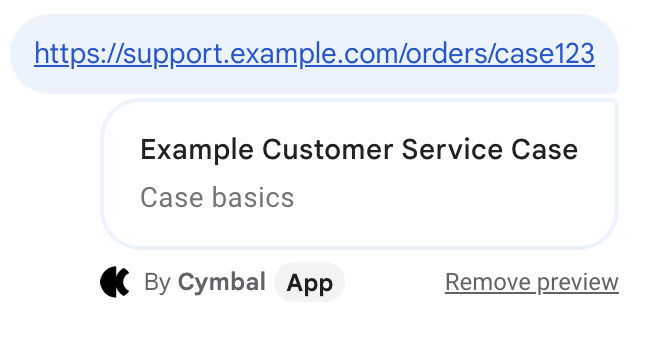
Étapes suivantes
Pour créer des fonctionnalités interactives, vous devez configurer votre application Chat pour qu'elle reçoive des événements d'interaction. Pour savoir comment procéder, consultez Recevoir et répondre aux interactions avec votre application Chat.
